Win10计算器无法打开解决方法分享
时间:2025-09-22 10:34:10 317浏览 收藏
“纵有疾风来,人生不言弃”,这句话送给正在学习文章的朋友们,也希望在阅读本文《Win10计算器打不开怎么解决?修复教程分享》后,能够真的帮助到大家。我也会在后续的文章中,陆续更新文章相关的技术文章,有好的建议欢迎大家在评论留言,非常感谢!
1、重启并检查更新;2、运行应用商店疑难解答;3、重置计算器应用;4、通过PowerShell重新注册所有应用;5、卸载后重装计算器;6、使用SFC扫描修复系统文件。
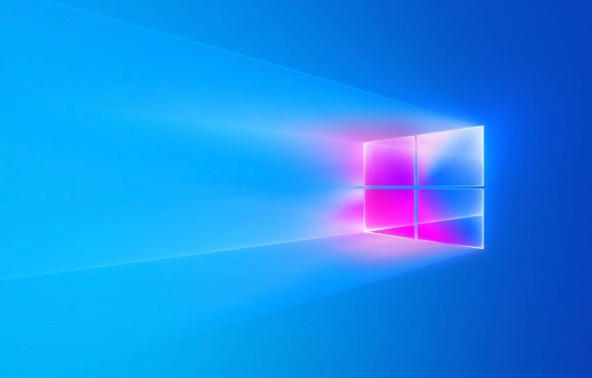
如果您尝试打开Windows 10系统自带的计算器应用,但点击后无响应或无法启动,则可能是由于应用损坏、系统服务异常或文件丢失所致。以下是解决此问题的步骤:
本文运行环境:Dell XPS 13,Windows 10 专业版。
一、重启计算机并检查Windows更新
某些临时性系统故障可通过重启解决,同时系统更新可能包含对内置应用的修复补丁。
1、点击桌面左下角的开始菜单,选择电源图标,然后选择“重启”。
2、重启完成后,按下Win + I打开设置,进入“更新和安全”。
3、点击“Windows Update”,然后选择“检查更新”。
4、安装所有可用更新,完成后再次尝试打开计算器。
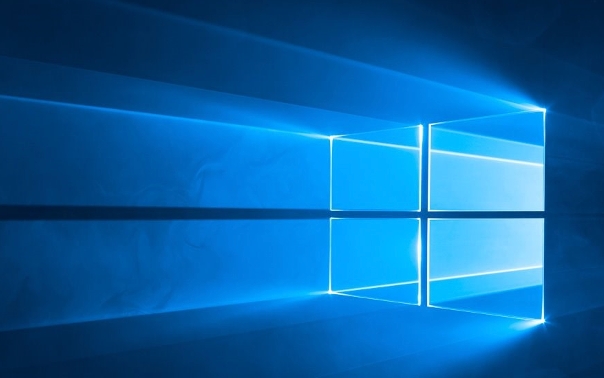
二、使用系统疑难解答工具自动修复
Windows内置的疑难解答功能可自动检测并修复Microsoft Store应用的常见问题。
1、打开设置,选择“更新和安全”。
2、在左侧菜单中点击“疑难解答”,然后在右侧找到“其他疑难解答”。
3、选择“Windows 应用商店应用”,点击“运行疑难解答”。
4、按照提示完成修复流程,结束后重启电脑并测试计算器是否正常。
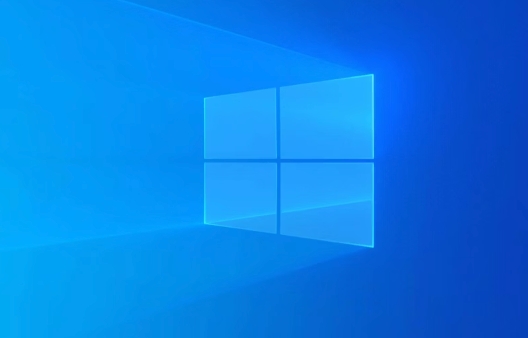
三、重置计算器应用
重置操作会清除应用的本地数据并恢复其默认设置,适用于因配置错误导致无法启动的情况。
1、打开设置,进入“应用”选项。
2、在应用列表中找到“计算器”,点击进入其详细信息页面。
3、向下滚动至“重置”区域,点击“重置”按钮确认操作。
4、等待重置完成,重新启动设备后尝试打开计算器。

四、通过PowerShell命令重新注册所有应用
该方法会强制Windows重新注册所有用户的应用包,修复因注册信息丢失导致的应用无法打开问题。
1、在任务栏搜索框中输入PowerShell。
2、右键点击“Windows PowerShell”,选择“以管理员身份运行”。
3、在弹出的窗口中粘贴以下命令并按回车执行:
Get-AppxPackage -AllUsers | Foreach {Add-AppxPackage -DisableDevelopmentMode -Register "$($_.InstallLocation)\AppXManifest.xml"}
4、等待命令执行完毕(可能需要几分钟),完成后重启计算机。
五、卸载并重新安装计算器应用
当应用文件严重损坏时,彻底卸载后从Microsoft Store重新安装可恢复完整功能。
1、以管理员身份打开PowerShell。
2、输入以下命令并回车执行以卸载计算器:
Get-AppxPackage *calculator* | Remove-AppxPackage
3、卸载成功后,打开Microsoft Store应用。
4、在搜索栏中输入“计算器”,找到官方“Calculator”应用,点击“获取”进行安装。
六、使用系统文件检查器(SFC)扫描修复
系统关键文件损坏可能导致内置应用无法运行,SFC工具可扫描并修复受保护的系统文件。
1、在任务栏搜索“cmd”,右键选择“命令提示符”,点击“以管理员身份运行”。
2、在命令提示符窗口中输入sfc /scannow并按回车。
3、等待扫描和修复过程完成(进度可能较慢,请耐心等待)。
4、扫描结束后,根据提示决定是否重启系统,并再次尝试打开计算器。
理论要掌握,实操不能落!以上关于《Win10计算器无法打开解决方法分享》的详细介绍,大家都掌握了吧!如果想要继续提升自己的能力,那么就来关注golang学习网公众号吧!
-
501 收藏
-
501 收藏
-
501 收藏
-
501 收藏
-
501 收藏
-
454 收藏
-
435 收藏
-
498 收藏
-
445 收藏
-
382 收藏
-
159 收藏
-
139 收藏
-
342 收藏
-
133 收藏
-
476 收藏
-
423 收藏
-
282 收藏
-

- 前端进阶之JavaScript设计模式
- 设计模式是开发人员在软件开发过程中面临一般问题时的解决方案,代表了最佳的实践。本课程的主打内容包括JS常见设计模式以及具体应用场景,打造一站式知识长龙服务,适合有JS基础的同学学习。
- 立即学习 543次学习
-

- GO语言核心编程课程
- 本课程采用真实案例,全面具体可落地,从理论到实践,一步一步将GO核心编程技术、编程思想、底层实现融会贯通,使学习者贴近时代脉搏,做IT互联网时代的弄潮儿。
- 立即学习 516次学习
-

- 简单聊聊mysql8与网络通信
- 如有问题加微信:Le-studyg;在课程中,我们将首先介绍MySQL8的新特性,包括性能优化、安全增强、新数据类型等,帮助学生快速熟悉MySQL8的最新功能。接着,我们将深入解析MySQL的网络通信机制,包括协议、连接管理、数据传输等,让
- 立即学习 500次学习
-

- JavaScript正则表达式基础与实战
- 在任何一门编程语言中,正则表达式,都是一项重要的知识,它提供了高效的字符串匹配与捕获机制,可以极大的简化程序设计。
- 立即学习 487次学习
-

- 从零制作响应式网站—Grid布局
- 本系列教程将展示从零制作一个假想的网络科技公司官网,分为导航,轮播,关于我们,成功案例,服务流程,团队介绍,数据部分,公司动态,底部信息等内容区块。网站整体采用CSSGrid布局,支持响应式,有流畅过渡和展现动画。
- 立即学习 485次学习
